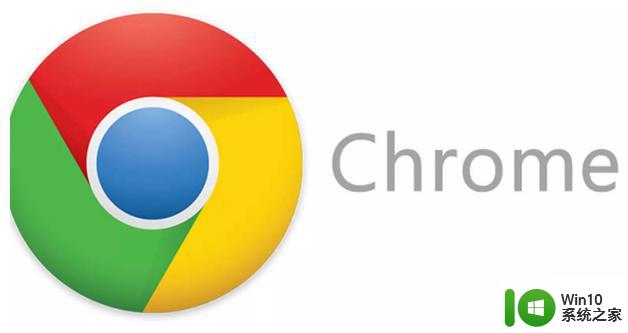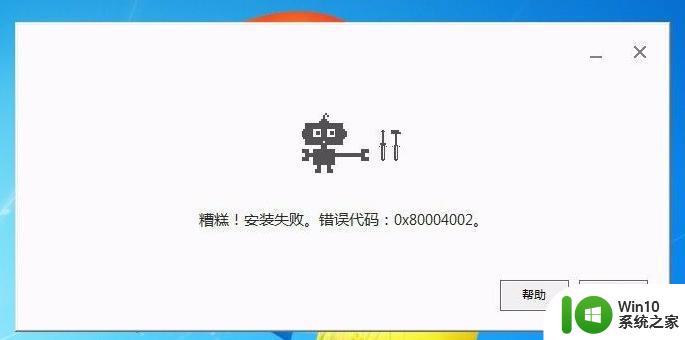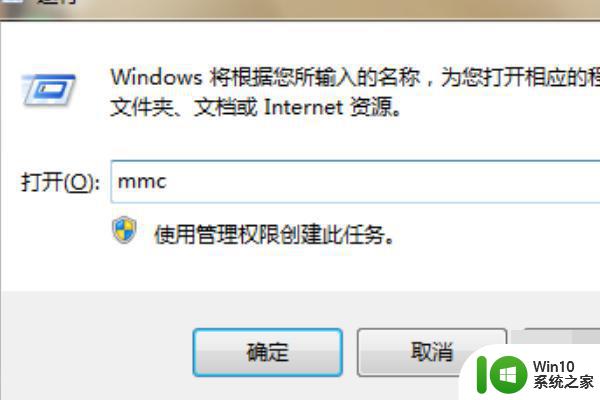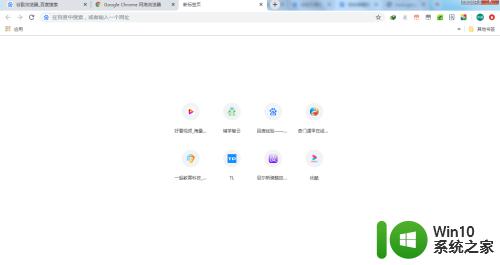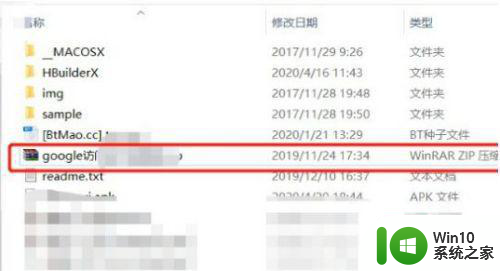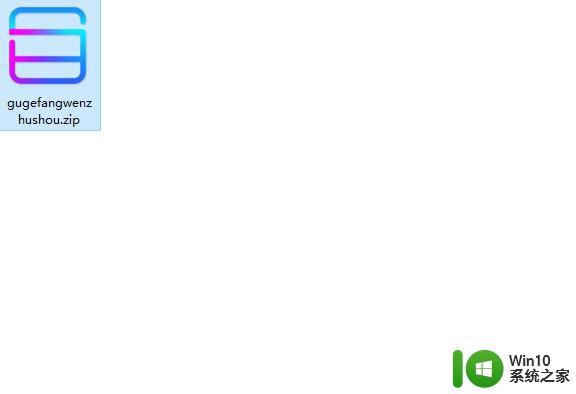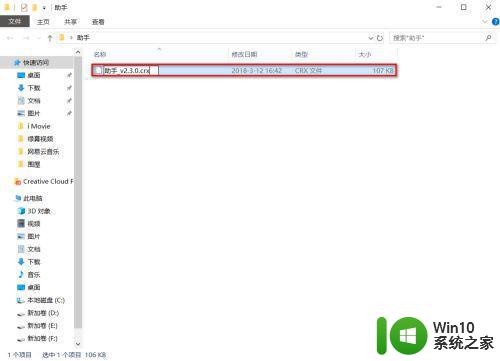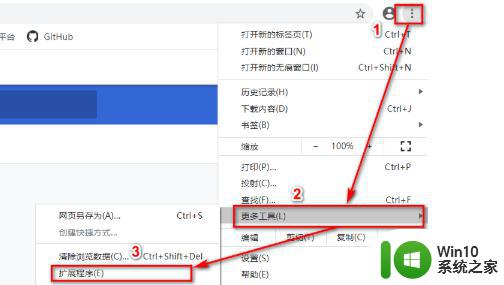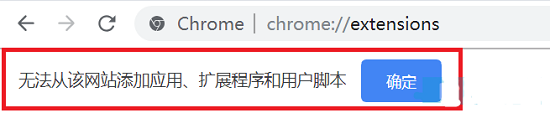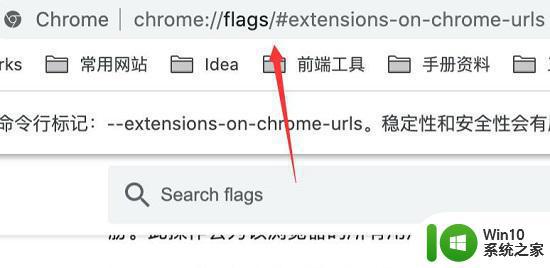win10安装谷歌浏览器失败的解决方法 win10系统无法安装谷歌浏览器的处理办法
win10安装谷歌浏览器失败的解决方法,在如今的互联网时代,浏览器已经成为了我们日常生活中不可或缺的工具之一,有时候我们在安装谷歌浏览器时却会遭遇到各种问题,尤其是在Windows 10系统下。无论是因为系统的限制还是其他原因,当我们无法成功安装谷歌浏览器时,就需要寻找解决方法来解决这个问题。在本文中我们将介绍一些解决Win10系统无法安装谷歌浏览器的处理办法,希望能帮助到遇到此问题的用户。
具体方法:
1、打开运行,输入msconfig,进入“引导”窗口,勾选“安全引导”,点击确定后选择重启就进入了安全模式;
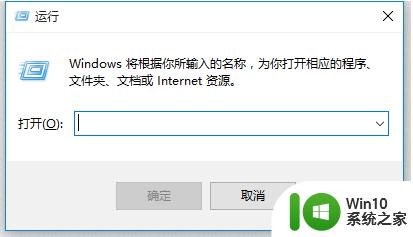
2、进入C:\Users\xxx\AppData\Local(xxx是我自己的电脑用户名,如果找不到AppData的话点击上方的查看,勾选显示隐藏文件夹),进入后删除Google文件夹 ;
3、打开运行,输入regedit进入注册表编辑器,点击“编辑”-“查找”,输入“google”查找,删除与google有关的文件,注意别把别的程序中google注册表删除;
注:如果远东无法删除键值右键要删除的文件,点击“权限”-“高级“-”更改“-”高级“-”对象类型“(对象类型只勾选组)-”确定“-”立即查找“-选择”Administrators“-”确定“-“确定”-“应用”-”确定“,这里窗口进入了刚开始的权限窗口,再点击”Administrators“,勾选”完全控制“,点击”应用“-”确定“,设置完成后删除一下试一试。

4、参考步骤1重新打开msconfig 切换到【引导】选卡,将“安全引导”选项去掉,点击确定保存设置然后重启电脑进入正常模式,此时我们就可以正常安装谷歌浏览器!
以上是安装谷歌浏览器失败的解决方法,如果您遇到这种情况,可以按照本文提供的方法进行解决,希望本文对大家有所帮助。